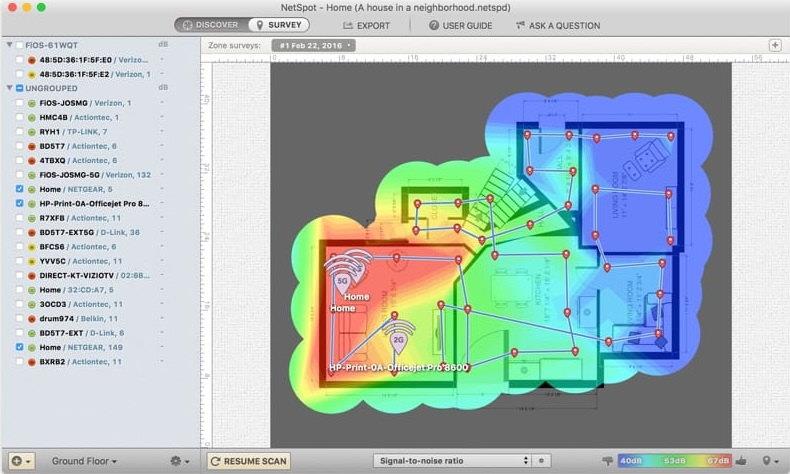Dålig WiFi-signal är otroligt frustrerande och svårt att lösa utan rätt programvara . Värmekartor löser inte dina WiFi-problem, men de ger dig möjlighet att förbättra ditt WiFi genom att ge dig rätt information. WiFi värmekartprogram talar om exakt var dina svaga punkter är så att du hittar rätt lösning.
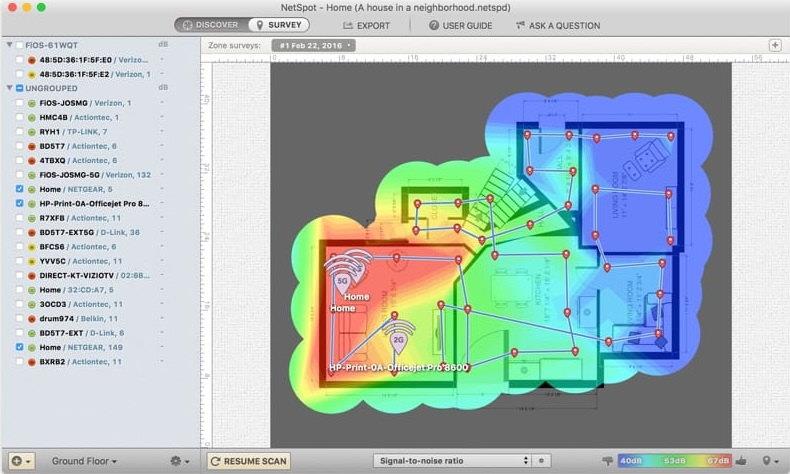
Innehåll
Vad är en WiFi Heatmap?
En WiFI-värmekarta är en visualisering av din WiFi-signaltäckning och din WiFi-signalstyrka. Även om rådata om din WiFi-prestanda också är användbar, kan en värmekarta hjälpa dig att identifiera problemsignalområden med en blick. Människor är i sig visuella (syn är vårt dominerande sinne), så värmekartor är bra på att överbrygga gapet mellan råa tal och den visuella verkligheten i situationen.
WiFi värmekartprogram använder vanligtvis ett färgkodat system för att förmedla hur " het " eller " kall " signalen är på olika platser. Mjukvaruverktyget analyserar de olika WiFi-åtkomstpunkterna över ditt definierade område (ditt hus eller byggnad) och presenterar resultaten för dig på ett lättsmält sätt.
Hur en WiFi-värmekarta kan hjälpa dig att förbättra din WiFi
WiFi värmekartprogram hjälper dig att identifiera signalsvarta fläckar eller områden med dålig signal. Ibland kommer dessa resultat att återspegla vad du förväntade dig att se. Det är till exempel vanligt att ha dålig signalstyrka i rum långt borta från routern , och ännu mer när enheten är både vertikalt och horisontellt långt borta från routern.

Du kan dock hitta en dålig signal i områden som borde ha en bra signal. Detta indikerar att det är något fel med din WiFi-inställning och att du kan förbättra din WiFi om du identifierar roten till problemet.
WiFi Heatmap Software hjälper dig att identifiera
1. Enhetsstörningar: Mycket vanlig hushållselektronik använder 2,4 GHz-bandet . Dessa enheter kan inkludera vissa babyvakter, trådlösa högtalare och mikrofoner, trådlösa videosändningsenheter, radiostyrda leksaker, garageportar, " smarta " mätare, mikrovågsugnar, billarm och mer. Dessa enheter kan störa din signal.
2. Dålig routerplacering: Helst bör routrar placeras på en central plats så att de kan avge signalen till alla delar av byggnaden lika. Om din router är placerad någonstans där signalen måste passera till många tegel- eller betongväggar kan detta också påverka styrkan.
Du kan också uppleva en minskning av WiFi-signalen om din router är placerad i ett område med hög folktrafik. Människor är 60-70% vatten och vatten kan fungera som en barriär för WiFi . Så om din router är placerad direkt bakom köksbordet eller soffan kan detta vara orsaken till dina WiFi-problem.
Hur man gör en WiFi-värmekarta
Den här första delen är enkel! Du måste ladda ner din WiFi-värmekartprogramvara till din Windows- eller Mac-enhet. När det kommer till att välja din heatmap-programvara är Netspot ett bra val. Det är den bästa WiFi-värmekartappen för visualisering av dina WiFi-signalproblem och kommer med en rad andra kraftfulla funktioner.
När du öppnar applikationen bör du navigera till sektionen Enkät för att skapa din trådlösa webbplatsundersökning. För att få en korrekt och användbar värmekarta måste du skapa en karta över ditt hem eller din byggnad. Om du redan har en till hands, bra! Du behöver bara ladda upp den. Om du inte har en fördesignad karta måste du rita en från grunden. Processen är enkel, intuitiv och snabb.
När du är redo att börja måste du placera dig var som helst på kartan med din enhet och markera din plats på kartan du just laddat upp eller skapat. När processen startar måste du flytta runt i utrymmet med din enhet och gå i ett sicksackmönster. Du gör helt enkelt detta tills hela området är täckt (detta är vettigt när du tittar på kartan i din app). Naturligtvis fungerar detta bäst för bärbara datorer på grund av deras portabilitet, så om du har både en bärbar dator och en stationär, är det bäst att använda din bärbara dator för denna uppgift.
När du är klar kommer du att kunna se din WiFi-värmekarta med röda områden som symboliserar stark WiFi-signal och med färgerna som flyttas till orange, gult, grönt och blått när signalen blir svagare.
Ta kontroll över ditt wifi
Värmekartor är ett utmärkt verktyg för att kartlägga din WiFi-täckning och komma till botten med dina signalproblem. När du har fått dina första heatmap-resultat kan du göra ändringar i din WiFi-inställning för att maximera täckningen. Du kan också använda din WiFi-värmekartprogramvara för att skapa flera värmekartor för att se om dina ändringar fungerade.
Slutsats
Så här är hur du kan göra WiFi Heatmap . Om du vill ha vår hjälp när som helst kan du kommentera nedan. Vi kommer säkert att hjälpa dig.